
Det finns människor som är i behov av att överföra videor till DVD för att kunna spela upp dem på vilken som helst DVD-spelare eller till och med bärbara datorer. Detta kan göras genom att bränna dessa filer på en skiva som kommer att fungera som lagring. Med hjälp av flera program som antingen kan vara gratis eller kräva minimala betalningar kan alla typer av videofiler som MP4, AVI, WMV, MOV, FLV och MKV nu brännas till en spelbar video-DVD med bara några klick och inom några minuter. Tänk bara på att när du gör det beror mängden video som skulle brännas fortfarande på storleken på filerna och kapaciteten på DVD-skivan som ska användas.
I den här artikeln kommer vi att visa och lyfta fram flera effektiva sätt att bränna videor till DVD. Fortsätt läsa!
InnehållsguideDel 1: Topp 4 verktyg Hjälp att bränna videor till DVDDel 2: Ett kraftfullt verktyg för att konvertera dina brända videorDel 3: Att avsluta det hela
Ett av de många sätten är att använda ConvertXtoDVD. Detta är mycket lätt att använda och ger fantastiska funktioner för alla användare. För att börja använda detta måste man följa procedurerna nedan.
Steg 1: Ladda ner applikationen och se till att starta den på en persondator.
Steg 2: Se till att sätt in den tomma DVD:n in i datorns brännare.
Steg 3: När du är klar, öppna ConvertXtoDVD och klicka på knappen (+)..
Steg 4: Leta reda på videofilerna du ville bränna till DVD. Välj dem och klicka på "öppet " knapp. Videofiler kommer nu att laddas på skivan.
Bortsett från detta kan användaren också använda andra funktioner i detta program, inklusive tillägg av undertexter till videon, redigera videon eller ändra DVD-format.
Steg 5: När allt har ställts in korrekt visas "konvertera ”-knappen längst ner på skärmen måste klickas för att konvertera och bränna videofilen till en DVD. Detta kommer naturligtvis att ta några minuter vilket främst beror på storleken på videon som bränns.
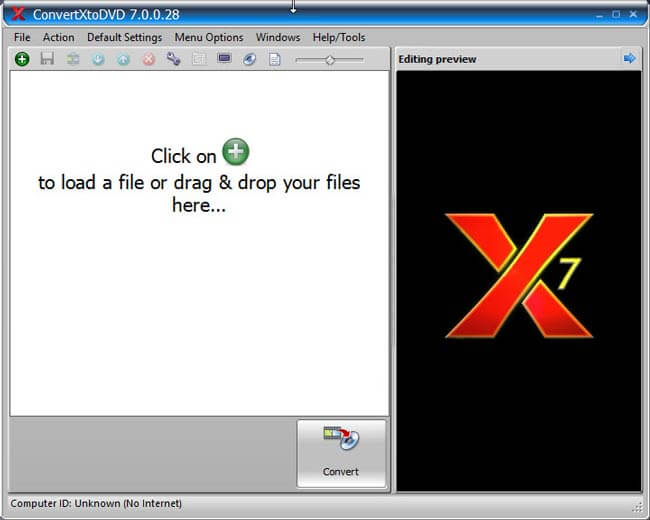
Ett annat användbart verktyg är DVD Flick. Detta program är gratis programvara som gör detsamma och främjar användarvänlighet för konsumenten. Låt oss titta närmare på detaljerna för att använda den här.
Steg 1: Samma sak med ConvertXtoDVD, detta måste laddas ner och installeras på en persondator för att fortsätta.
Steg 2: Sätt in skivan i datorns brännarenhet.
Steg 3: Klicka på knappen "Lägg till titel". placerad på höger sida av skärmen.
Steg 4: Hitta alla videor du ville slå på DVD:n och klicka på "öppet ”-knappen för att kunna ladda videofilerna till skivan.
En bra funktion i denna applikation är "Projektinställningar ”-menyn där man kan ändra inställningarna för alla aspekter av DVD:n som ljud, videouppspelning, bränning och allmänna inställningar. Se bara till att klicka på "Acceptera ”-knappen för att spara de ändrade inställningarna. Samma med den tidigare programvaran, undertexter kan lika gärna skapas med detta program.
Steg 5: När du är klar med ändringarna visas "Skapa DVD ”-knappen placerad på toppmenyn måste klickas. DVD Flick kommer nu att bränna videorna till spelbar DVD.

Det tredje programmet som skulle införas är WinX DVD författare. Den här applikationen är en typisk liten DVD-skrivarprogramvara som erbjuder minimal funktionalitet. Den består av fyra mindre applikationer som kan skapa, konvertera, sammanställer och naturligtvis bränna videor till DVD.
Om du skulle välja att använda den här, kan stegen nedan tillämpas.
Steg 1: Ladda ner och installera denna programvara på din persondator.
Steg 2: Startade programmet och se till att du sätter in skivan i enheten.
Steg 3: När den öppnats, klicka på (+) belägen längst ner till vänster och välj de filer som du vill bränna. Detta erbjuder också redigeringsalternativ.
Steg 4: När du är klar med ändringarna, klicka på "Start ”-knappen, kommer programmet att bränna videon till skivan inom bara några minuter.
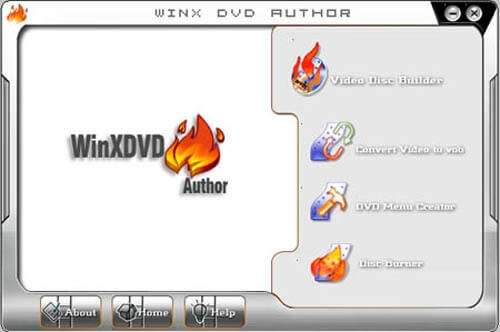
Utöver de tre som förklaras ovan, ett annat verktyg som också kan vara till hjälp är Wondershare Video Converter Ultimate. Detta utför samma funktioner som de nämnda programmen och erbjuder fantastiska funktioner. Om du vill använda det här programmet kan du följa stegen nedan.
Steg 1: Se till att ha detta nedladdat och installerat på din dator.
Steg 2: Sätt i den tomma skivan i DVD-enheten.
Steg 3: Öppna programmet och klicka på knappen "Bränn". finns på toppmenyn.
Steg 4: När du är klar kommer skärmen att be dig lägga till filerna som behövs för att brännas.
Genom att använda denna programvara kan användaren också inkludera undertexter på videon av klicka på knappen "T Ingen".. Genom att klicka på detta måste man välja undertextspåret från en rullgardinslista och klicka på "Lägg till undertext ”-knappen från listan. Du måste gå till platsen där undertextfilen är lagrad, välj filen och klicka på "Öppna". Vid "Bränninställningar, " du kommer att se på höger sida, det finns många inställningar man kan se, inklusive ändring av mall, DVD-etikett, Bränn till, Kvalitet, Bildförhållande och mer.
Steg 5: När du är klar med allt du ville anpassa eller ändra,Bränna ”-knappen längst ner till höger på skärmen kan nu klickas för att fortsätta med processen. På samma sätt beror mängden tid som behövs på hur stora videofilerna är.

Efter att ha introducerat metoder för att bränna videor till DVD, skulle jag vilja dela med dig fantastisk programvara som kan hjälpa dig att konvertera de brända videorna. Denna applikation låter användaren uppleva sätt att konvertera, redigera och spela upp videor, DVD och till och med ljud. Den erbjuder en höghastighetskonverteringsprocess samtidigt som den stöder en flerkärnig processor. Vad som är fascinerande är att man till och med kan redigera videor med fantastiska effekter eller till och med klippa valfri del av en video- eller ljudfil. Du kan också slå ihop dem för att få en häpnadsväckande video eller ljud med förbättrad kvalitet.
För att använda detta kan följande steg göras:
Steg 1: Se till att ladda ner Dumpmedia Video Converter och installera den.
Steg 2: Starta programmet och klicka på knappen "Lägg till filer". för att välja önskad fil att konvertera. Du kan också dra och släppa filerna direkt från platsen till applikationen.
Steg 3: Klicka på "Konvertera alla uppgifter till ” för att välja önskat format.
Steg 4: När du är klar väljer du destinationsmappen där utdata ska sparas.
Steg 5: Klicka på "Konvertera ”-knappen för att börja med konverteringsprocessen.
Hela proceduren är enkel som tar några minuter. När du är klar kan du nu använda din helt nya video-/ljudfil.
Det finns faktiskt många sätt att bränna videor till spelbara DVD-skivor. Dessa fyra är bara några av de populära och vanliga. Dessa program som förklaras ovan visade sig vara testade av många användare. Med de funktioner som erbjuds och användarvänliga gränssnitt tenderar de flesta att förlita sig på dessa fantastiska applikationer. Var säker på att alla dessa var lika väl verifierade för att producera fantastiska och högkvalitativa resultat.
